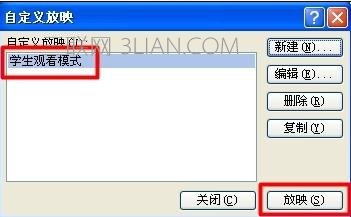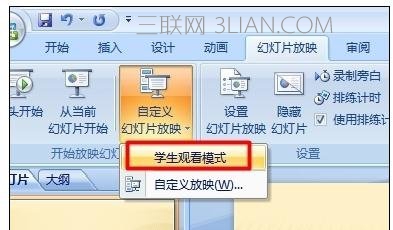关于ppt怎么设置播放顺序的问题解答
切换至“幻灯片放映”功能区,点击“自定义幻灯片放映”->“自定义放映”项。
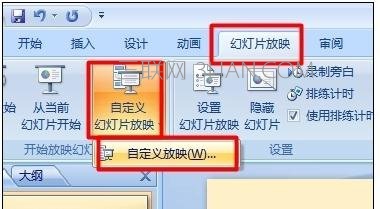
接着在打开的“自定义放映”窗口中,点击“新建”按钮。

在打开的“定义自定义放映”窗口中,输入“幻灯片放映名称”,如“学生观看模式”,接着将“在演示文稿中的幻灯片”列表中的幻灯片选中,点击“添加”按钮添加到右侧“在自定义放映中的幻灯片”列表中,并通过“移动”按钮进行播放次序的移动。
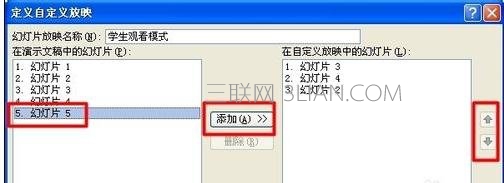
当所有幻灯片放映次序设置完成后,点击“确定”即可完成一个播放次序的设置。
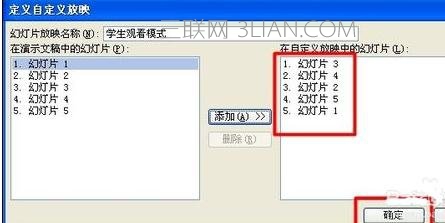
在返回的“自定义放映”窗口中,就可以看到刚才创建的“学习观看模式”自定义放映啦。同样我们还可以创建多个自定义放映模式。

最后就可以播放自定义放映模式啦,点击窗口中的“放映”按钮或点击“自定义幻灯片放映”->“学生观看模式”项也可实现按自定义次序播放幻灯片的目地。